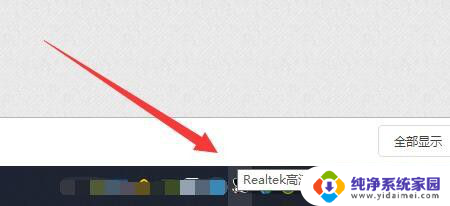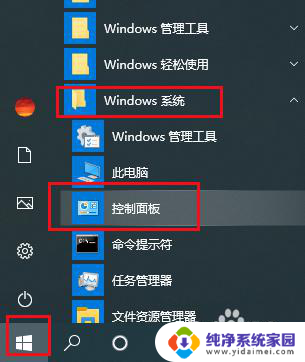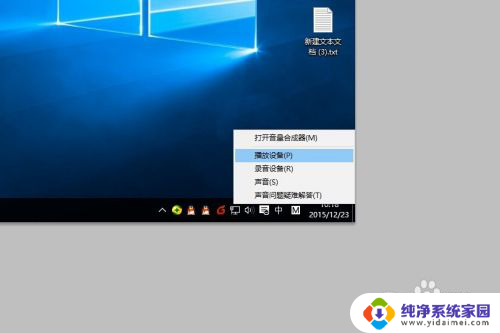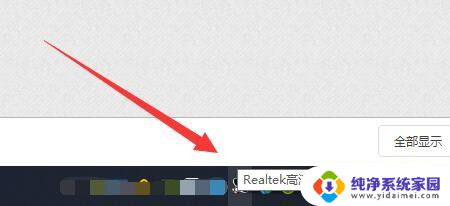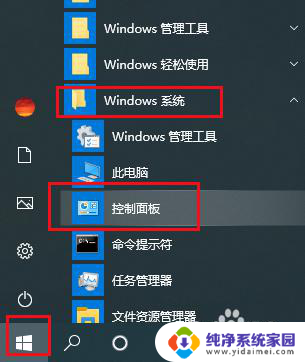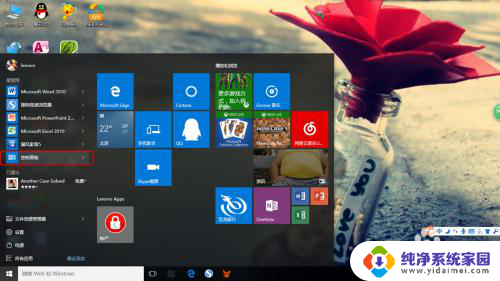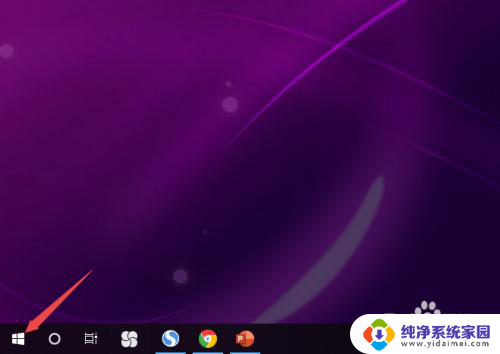台式电脑插入耳机后有电流声 win10耳机插入电脑后有杂音怎么办
更新时间:2024-01-03 11:57:03作者:xiaoliu
在使用台式电脑时,有时候我们会遇到一些令人困扰的问题,比如插入耳机后出现电流声或者杂音,特别是在使用Windows 10系统的时候,这个问题可能会更加突出。面对这种情况,我们应该如何解决呢?在本文中我们将探讨一些可能的原因和解决方法,帮助您解决这一问题,让您能够更好地享受音乐和其他媒体的乐趣。
方法如下:
1.进入到桌面的时候选择右下角的小喇叭,里面有两个喇叭,选择realtek,右键点击。
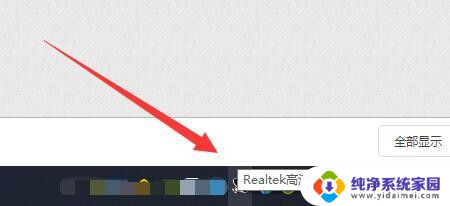
2.然后在弹出来的选项中选择音频设备这个标签。
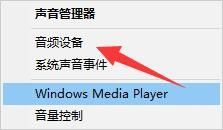
3.然后找到你正在播放的那个输出器,有多个播放设备的放个音乐看一下。哪一个在跳哪个就在起作用,多个起作用的情况下可以先禁止一个。
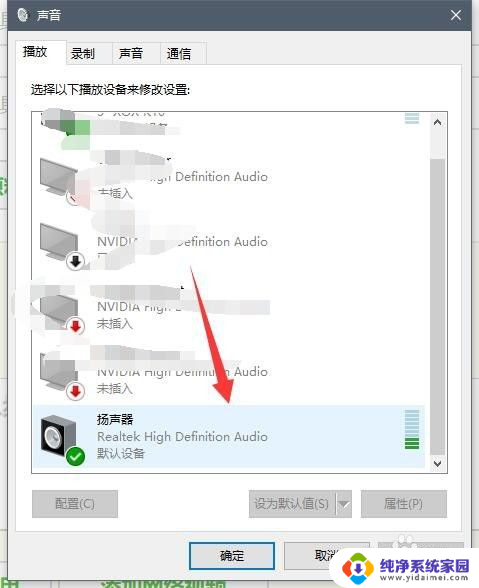
4.接着右键点击播放器,选择里面的属性。
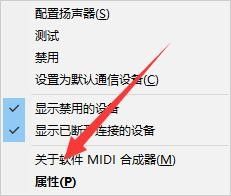
5.然后在弹出来的窗口当中选择级别,在上面的标签栏。
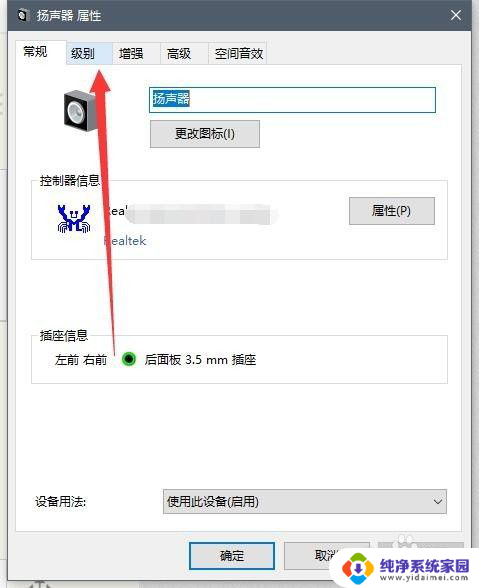
6.接着里面的rear green in,把里面的数字调到0。
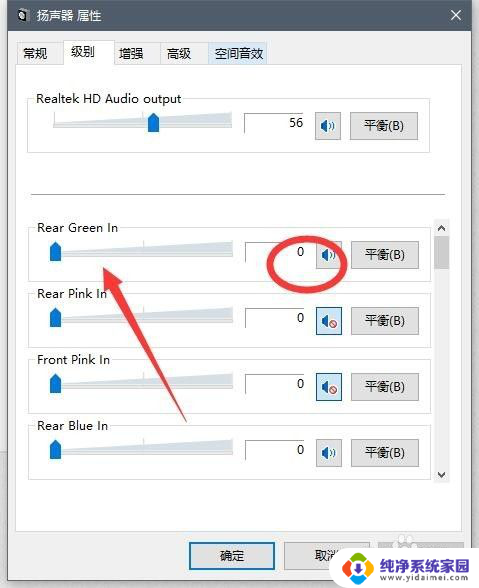
7.弄完之后再去录制那边,把立体声混音禁止了,基本上就OK了。
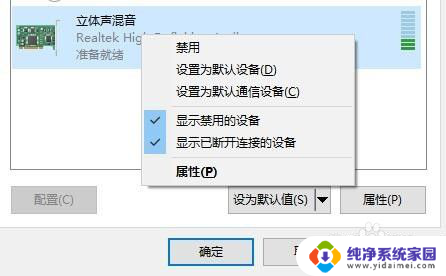
以上就是解决台式电脑插入耳机后出现电流声的全部内容,如果你遇到这种问题,可以尝试按照以上方法解决,希望对大家有所帮助。